ဖုန်းပိုင်ရှင်များ Galaxy သို့သော် beta ကို တက်ကြွစွာ စမ်းသပ်နေသူများသာ မျှော်လင့်နိုင်သည်။ Androidu 13 သည် One UI 5.0 superstructure ဖြင့် ပြတ်သားသောဗားရှင်းတွင် မည်သည့်အင်္ဂါရပ်အသစ်များကို ယူဆောင်လာမည်ကို သိသည်။ ကြီးကြီးမားမား အပြောင်းအလဲ အနည်းငယ်ရှိပြီး သေးငယ်သော အပြောင်းအလဲများလည်း ရှိပါသည်။ ဤတွင် ကျွန်ုပ်တို့သည် သင့်သတိပေးချက်မှ လွတ်ကင်းသွားမည့်သူများကို အာရုံစိုက်ပါမည်၊ သို့သော် Google Pixel ဖုန်းများအတွက် စနစ်၏ လက်ရှိဗားရှင်းကို အခြေခံထားသည့်အတွက် ၎င်းတို့တွင် ရှိနိုင်သည် Galaxy Samsung က အနည်းငယ် ကွဲပြားတဲ့ ပုံစံပါ။
အမြန်ဆက်တင်များမှ QR ကုဒ်များကို စကင်န်ဖတ်ပါ။
စနစ်ဖြင့် စမတ်ဖုန်းတစ်လုံးတွင် Android Google Lens မှ built-in ကင်မရာအက်ပ်အထိ QR ကုဒ်များကို နည်းလမ်းအမျိုးမျိုးဖြင့် စကင်န်ဖတ်နိုင်သည်။ ၎င်းသည် ကောင်းမွန်သော်လည်း၊ သင်သည် အက်ပ်ကိုဖွင့်ပြီး QR ကုဒ်ကိုစကင်န်မဖတ်မီ နှိပ်ရန် အနည်းငယ်လုပ်ဆောင်ရပါမည်။ စနစ်တစ်ခုတွင် Android 13၊ Google သည် Scan QR ကုဒ်အကန့်ကို အမြန်ဆက်တင်များမီနူးတွင် မိတ်ဆက်ခဲ့သည်။
သင်စိတ်ဝင်စားနိုင်သည်။

ပိုမိုကောင်းမွန်သော မိတ္တူကူးထည့်ခြင်း လုပ်ဆောင်ချက်ဖြင့် စာသားကို အမြန်တည်းဖြတ်ပါ။
ကော်ပီကူးထည့်ခြင်းသည် စနစ်၏ အခြေခံလုပ်ဆောင်ချက်တစ်ခုဖြစ်သည်။ Androidကျွန်တော်တို့ တော်တော်များများ နေ့စဉ်သုံးနေကျပါ။ ဤလုပ်ဆောင်ချက်သည် နှစ်များတစ်လျှောက်လုံးတွင် အများအားဖြင့် အတူတူပင်ဖြစ်ပြီး ဤနေရာတွင် ပြောင်းလဲမှုအနည်းငယ်သာရှိသည်။ စနစ်တစ်ခုတွင် Android 13၊ သင်ကော်ပီကူးသောအခါတွင် ဘယ်ဘက်အောက်ထောင့်ရှိ မီနူးအသစ်တစ်ခုဖွင့်မည့် အသုံးဝင်သောအင်္ဂါရပ်ကို Google က ထည့်သွင်းခဲ့သည်။ ဤပေါ့ပ်အပ်ကို နှိပ်ခြင်းဖြင့် သင့်အား လိုအပ်သလို တည်းဖြတ်နိုင်စေမည့် ကူးယူထားသော စာသားပါသော သီးခြားမျက်နှာပြင်တစ်ခုသို့ ခေါ်ဆောင်သွားမည်ဖြစ်သည်။ ပြောင်းလဲမှုများကိုသိမ်းဆည်းရန် Done ကိုနှိပ်ပါ။
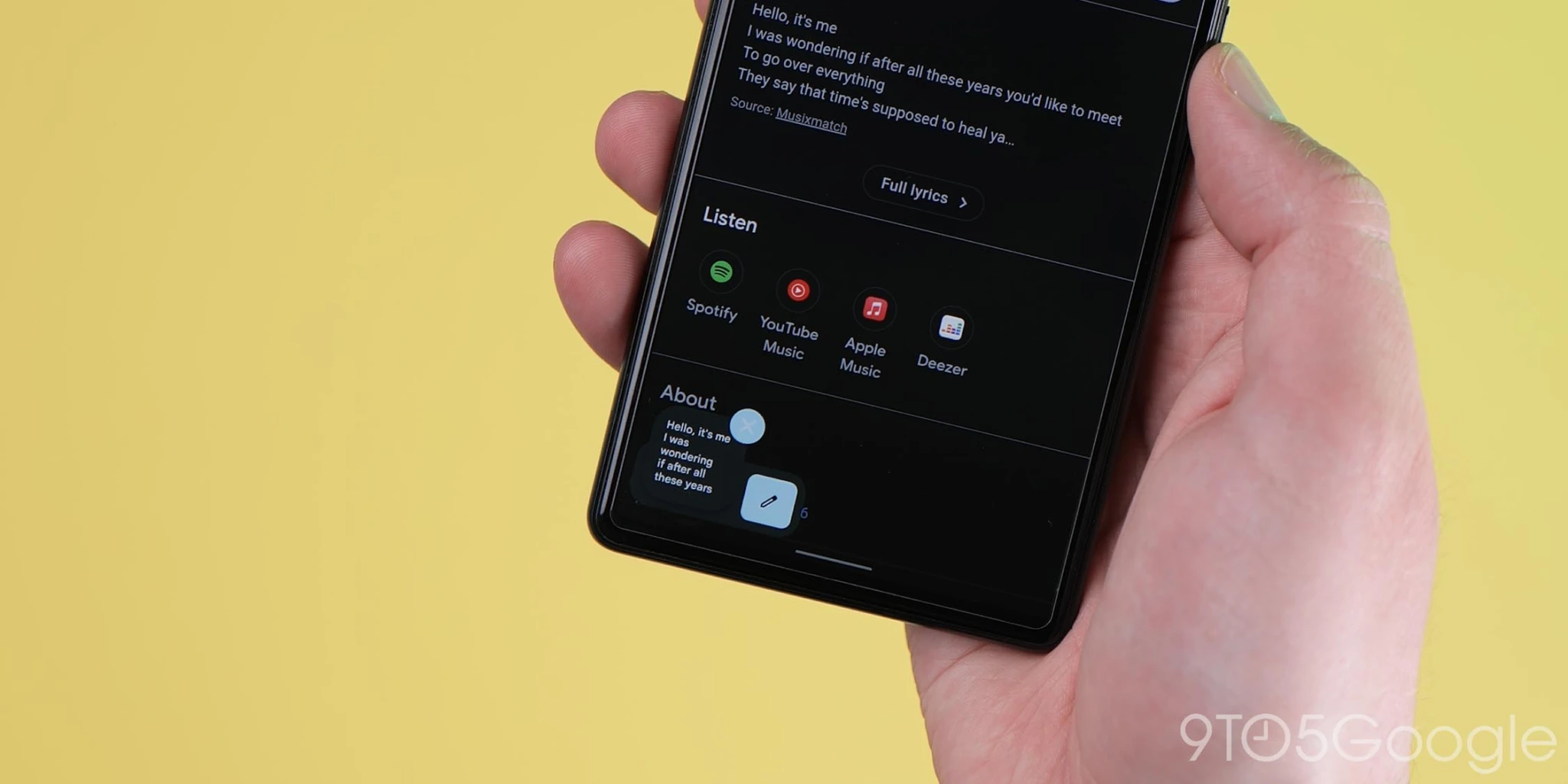
အိပ်ရာမဝင်မီ အမှောင်မုဒ်ကို ဖွင့်ပါ။
စနစ်ထဲသို့ Android 10 သည် သင့်စိတ်ကြိုက် တွဲဖက်အသုံးပြုနိုင်သော အက်ပ်များကို ပိုမိုနက်မှောင်သည့် အပြင်အဆင်သို့ ပြောင်းနိုင်စေမည့် အမှောင်မုဒ် အင်္ဂါရပ်ကို ထည့်သွင်းထားသည်။ နောက်ပိုင်းတွင် Google သည် အက်ပ်အကြောင်းကြားချက်များကို အသံတိတ်ခြင်းကဲ့သို့သော အိပ်ရာမဝင်မီ အနားယူရန် ရွေးချယ်စရာများစွာကို ပံ့ပိုးပေးသည့် Sleep Time မုဒ်ကို မိတ်ဆက်ပေးခဲ့သည်။ သို့သော်၊ မုဒ်ကိုဖွင့်သောအခါတွင် အမှောင်မုဒ်ကိုဖွင့်ခြင်းသည် အစကတည်းက လွဲမှားနေသည့်အရာဖြစ်သည်။ စနစ်တစ်ခုတွင် Android 13၊ Sleep Time ကို စဖွင့်သောအခါတွင် အမှောင်မုဒ်ကို ဖွင့်ရန် သင်ရွေးချယ်နိုင်ပြီး အပိုခြေလှမ်းတစ်လှမ်းကို သက်သာစေပါသည်။
နှိုးစက်နာရီများနှင့် မီဒီယာများ၏ တုန်ခါမှုပြင်းထန်မှုကို ထိန်းချုပ်ခြင်း။
ကျွန်ုပ်တို့ အများစုသည် နံနက်တိုင်း နိုးထစေရန် ကူညီပေးသည့် ကျွန်ုပ်တို့၏ ဖုန်း၏ နှိုးစက်ချိန်ညှိမှုနှင့် ရင်းနှီးပြီးသား ဖြစ်ကောင်းဖြစ်မည်။ ၎င်းသည် ကျွန်ုပ်တို့၏နေ့စဉ်လုပ်ရိုးလုပ်စဉ်၏ တစ်စိတ်တစ်ပိုင်းဖြစ်လာသော်လည်း ပြဿနာတစ်ခုရှိနေဆဲဖြစ်သည်။ နှိုးစက်ကို အစပျိုးသောအခါတွင် တုန်ခါမှုအား သင်မသတ်မှတ်နိုင်ပါ။ စက်ပစ္စည်းတစ်ခုချင်းစီ၏ haptic အရည်အသွေးပေါ်မူတည်၍ အချို့သောအသုံးပြုသူများအတွက် ပုံသေအားဖြင့် တစ်ခါတစ်ရံတွင် ၎င်းတို့သည် ကျယ်လောင်လွန်း သို့မဟုတ် ပြင်းထန်နိုင်ပါသည်။ စနစ် Android 13 သည် နှိုးစက်နာရီများ၏ တုန်ခါမှုအား အသေးစိတ်ဆက်တင်ကို ခွင့်ပြုထားပြီး လိုအပ်ပါက သင့်အား သိသိသာသာ ညင်သာစွာ နိုးထစေမည့် နည်းလမ်းကို ပေးစွမ်းမည်ဖြစ်သည်။
အိုင်ကွန်နှင့် စာသားအရွယ်အစား ဆက်တင်များ
၎င်းတို့ကိုသင်အမြဲသုံးရန်မလိုအပ်ပါ။ Android 13 တွင် အသုံးဝင်သော display ဆက်တင်များစွာကို မီနူးတစ်ခုတွင် ပေါင်းစပ်ထားသောကြောင့် ၎င်းတို့ကြားတွင် ဆက်လက်ပြောင်းနေရန် မလိုအပ်ပါ။ ယခင်က ဖောင့်အရွယ်အစားနှင့် မျက်နှာပြင်အရွယ်အစား လုပ်ဆောင်ချက်များသည် သီးခြားကဏ္ဍများတွင်ရှိခဲ့ပြီး အခြားဆက်စပ်ဆက်တင်များကို အခြားနေရာတွင် ဝှက်ထားခဲ့သည်။ အတူ Androidem 13 သင်သည် ဖောင့်အရွယ်အစားကို ချိန်ညှိနိုင်သည် သို့မဟုတ် ၎င်းကို ရဲရင့်အောင်လုပ်ခြင်း၊ ခြားနားမှုကို တိုးမြှင့်ခြင်းစသည်ဖြင့် စာမျက်နှာတစ်ခုတွင် ပြသနိုင်သည်။ ဤစခရင်ကို မီနူးအသစ်တွင် သင်တွေ့နိုင်သည်။ ဆက်တင်များ -> ပြသခြင်း။ -> အရွယ်အစားနှင့် စာသားကို ပြသပါ။.




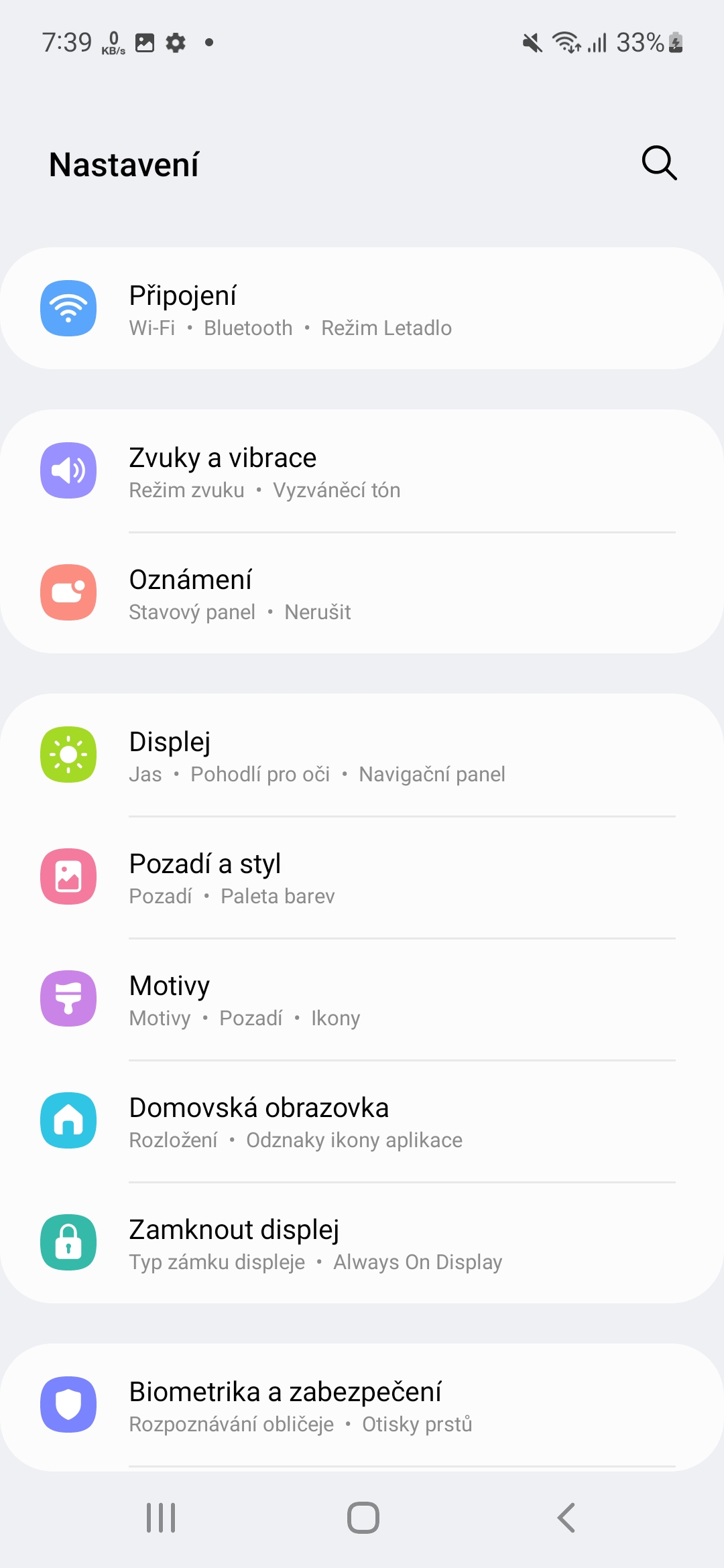

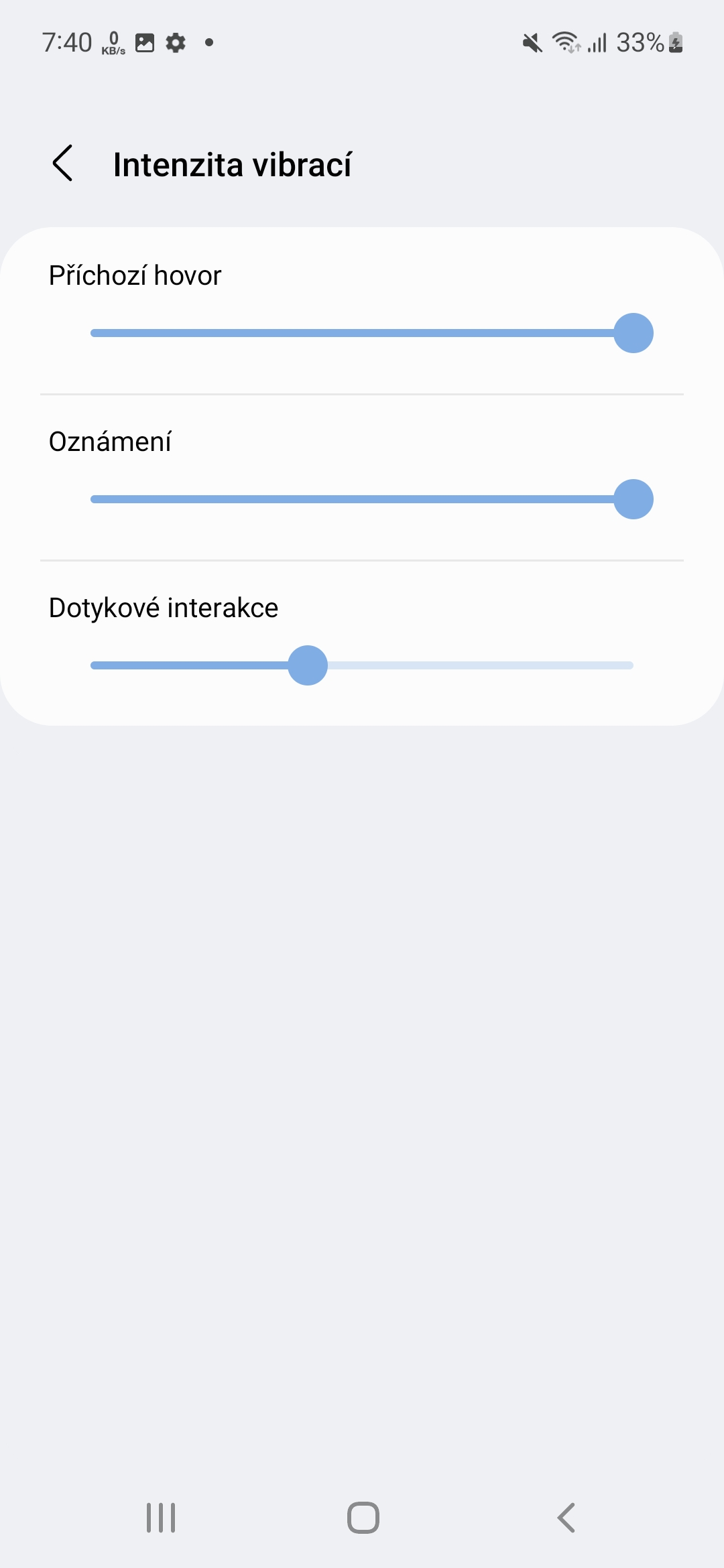
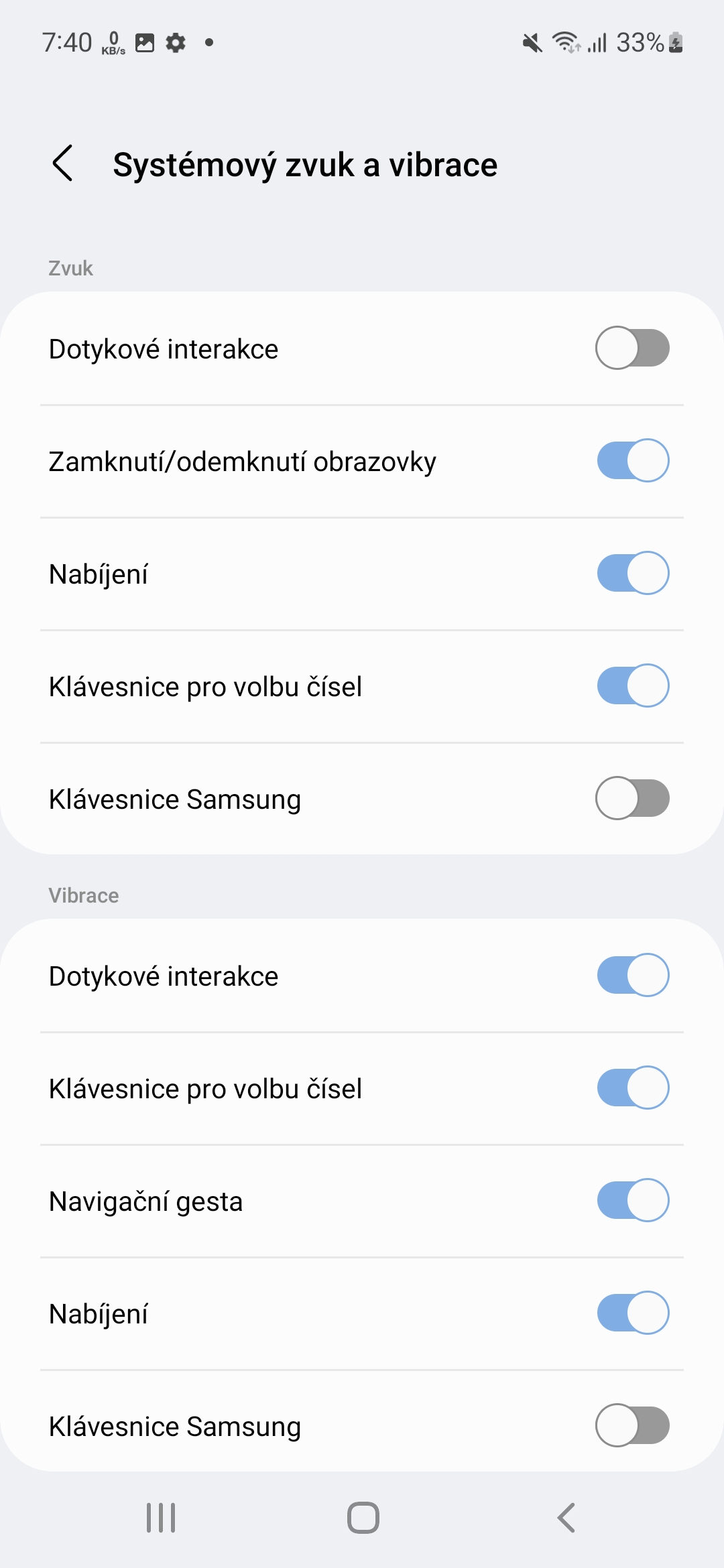








အမြန်ခလုတ်များတွင် QR စကင်နာ၊ အချိန်နှင့် အရွယ်အစားအလိုက် မျက်နှာပြင်ပေါ်ရှိ အိုင်ကွန်အရေအတွက်အလိုက် အလိုအလျောက် အမှောင်မုဒ်၊ ဥပမာ၊ Xiaomi မှ MIUI စူပါဖွဲ့စည်းပုံသည် အနည်းဆုံး တစ်နှစ်ရှိသည်။ အသုံးဝင်သောအင်္ဂါရပ်များ။